经验直达:
- 在word中如何设置页眉页脚
- word怎样设置页眉页脚
- word中页眉页脚怎么设置设置
一、在word中如何设置页眉页脚
1、点击【插入】——【页眉】或者【页脚】
【word怎样设置页眉页脚 在word中如何设置页眉页脚】

2、这时在word文档中出现了页眉和页脚编辑窗口,点进去 , 当光标闪烁时就可以象编辑文档一样进行编辑了 。
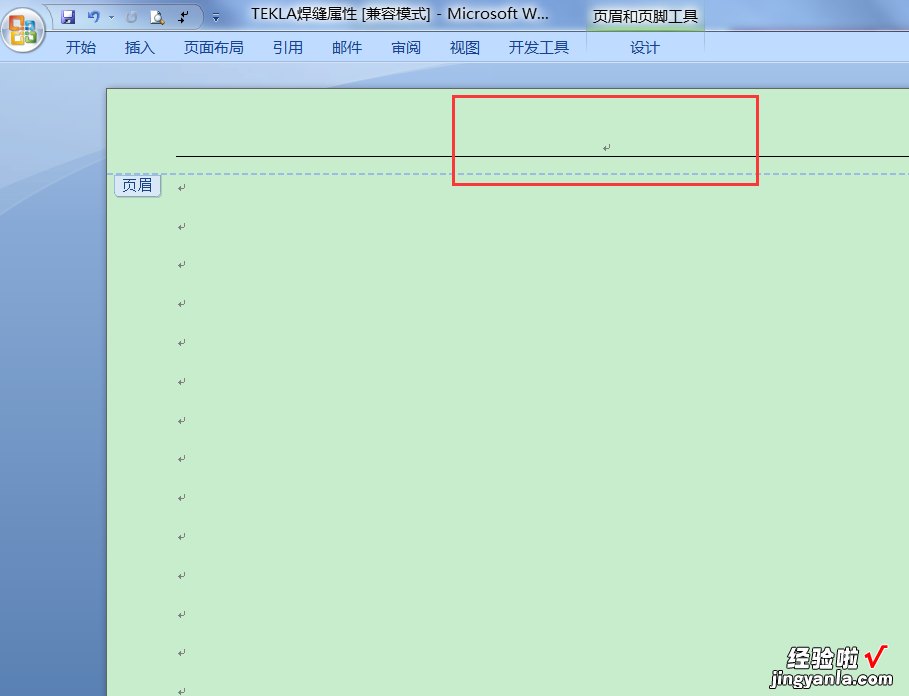
3、在页眉中输入你要写的内容后,再切换到页脚输入你要写的内容,然后关闭页眉和页脚编辑条就可以了 。
4、更具体的可以打开网址:http://jingyan.baidu.com/article/ca41422fff54021eae99eda7.html
这是百度经验,里面步骤讲的很详细,而且还有示范截图,跟着它所讲的去操作就行!
二、word怎样设置页眉页脚
本视频演示机型:华硕天选2,适用系统:Windows10专业版,软件版本:MicrosoftWord2021;
打开word,在上方工具栏点击【插入】,单击【页眉】后下拉选择【编辑页眉】,也可以使用word内置的页眉格式,进入页眉编辑后 , 在页眉处输入想要的页眉文字,勾选上方【首页不同】可以将封面单独设置页眉,点击【导航】选项卡中的【转至页脚】;
进入页脚编辑后 , 可点击上方【页码】设置文档页码数和格式,选择【日期和时间】设置文档日期和格式,也可插入文档图片、部件等内容,勾选【奇偶页不同】 , 对奇偶页编辑不同内容,最后点击【关闭页眉和页脚】即可;
本期视频就到这里,感谢观看 。
三、word中页眉页脚怎么设置设置
最好使用office的活页夹 , word的设置不是很灵活如果只需要首页不同,可选择“文件”菜单下的“页面设置”命令,在“页面设置”对话框中选择"版式"选项卡,再选中“页眉和页脚”选项区域中的“首页不同”复选框,就可以在打开页眉页脚时看到第一页上出现“首页页眉” , 而其他页只出现“页眉"两字 。
如果要设置包括第一页在内的所有章节的页眉都不同,则步骤如下:
第1步:首先在要设置不同页眉页脚的部分之间分节,分节的方法是:在“插入”菜单下选择“分隔符”命令,在“分隔符”对话框中选择“分节符”选项区域中的“下一页”(即此分节符同时起到分页的作用)或“连续”(即分节但无分页作用) 。
第2步:打开页眉页脚,在第一部分上看到“页眉-节1-” , 请输入第一部分的页眉(如作为封面则此部分页眉为空) 。
第3步:用页眉页脚工具栏中的“显示下一个”按钮切换到下一个页眉,会看到“页眉-节2-”及“与上一节相同” 。在输入第二部分的页眉之前,请按一下页眉页脚工具栏上的“与上一节相同”按钮 , 使之恢复弹起的状态,然后可见页眉上“与上一节相同”的文字消失,此时可输入第二部分(第二节)的页眉内容,它的结果与前一节不同 。
文件-页面设置-版式-页眉页脚奇偶页不同打勾 , 然后奇数页和偶数页就可以设置不一样的页眉和页脚了主要解决的思路是:插入分节符,在WORD中不同节的页面是可以单独设置的,
包括页面的页眉页脚、横竖 , 页边距等
